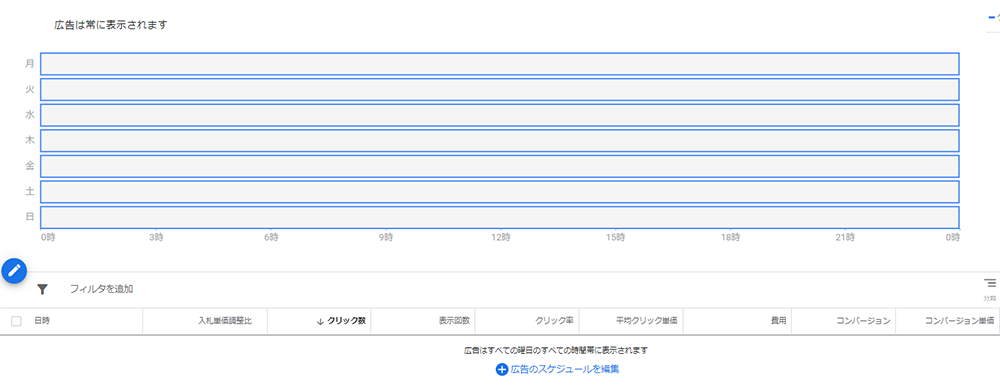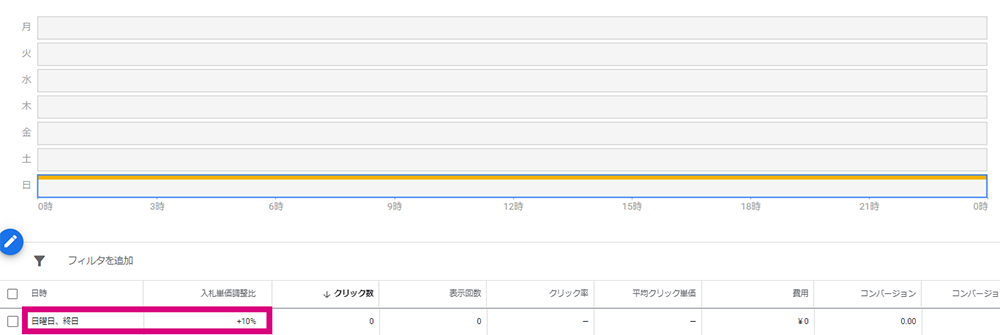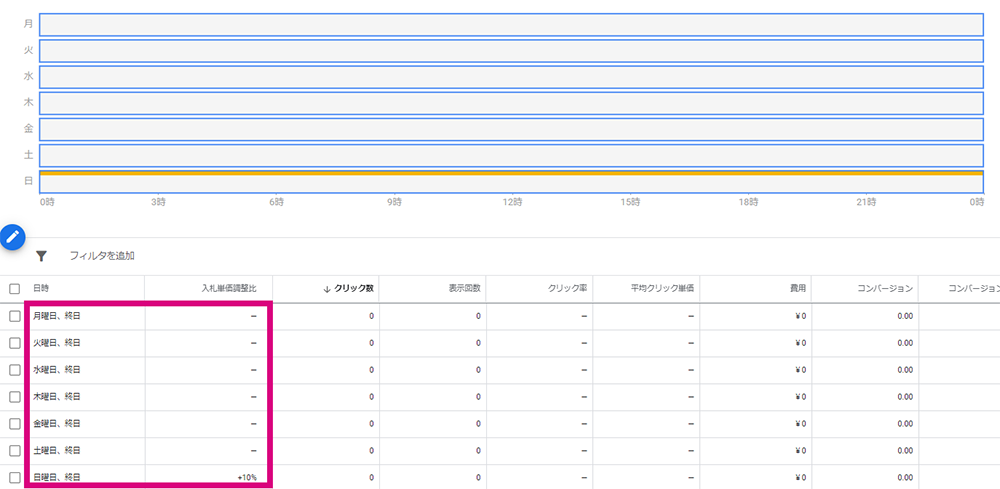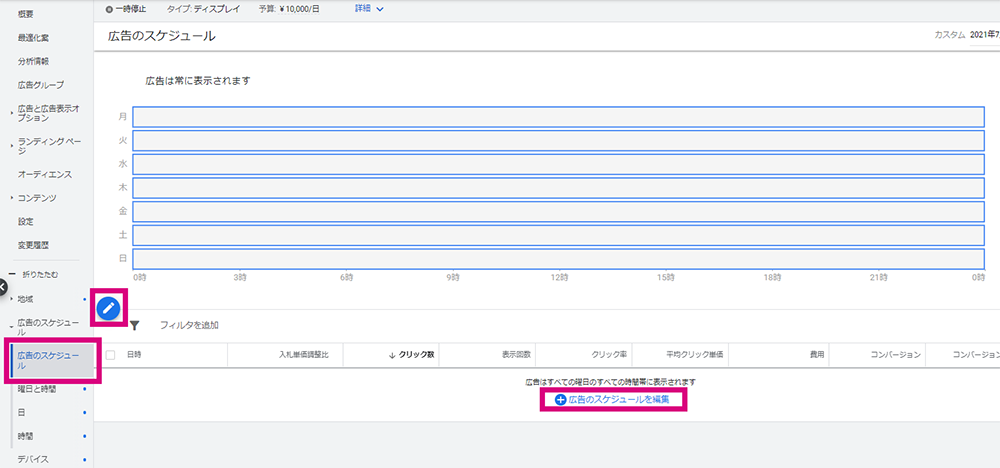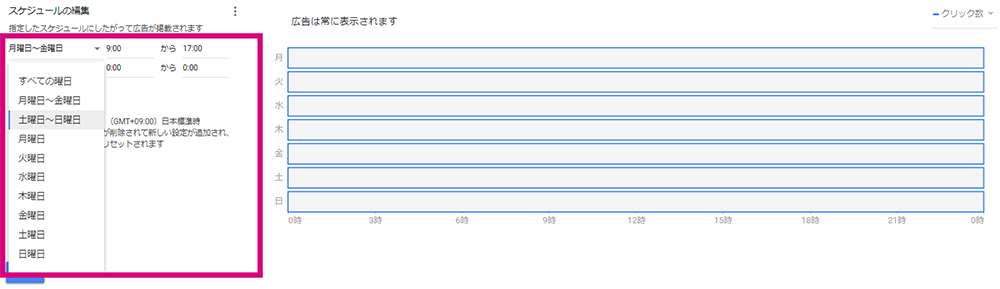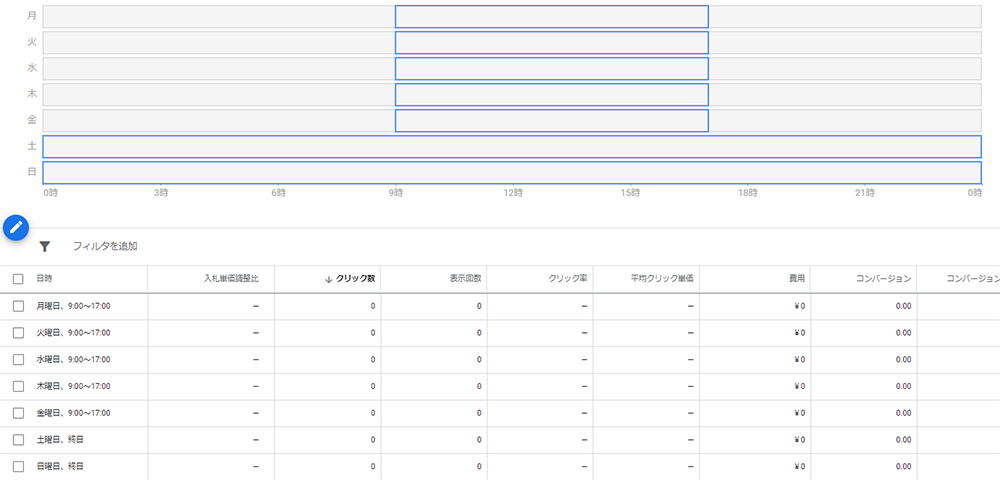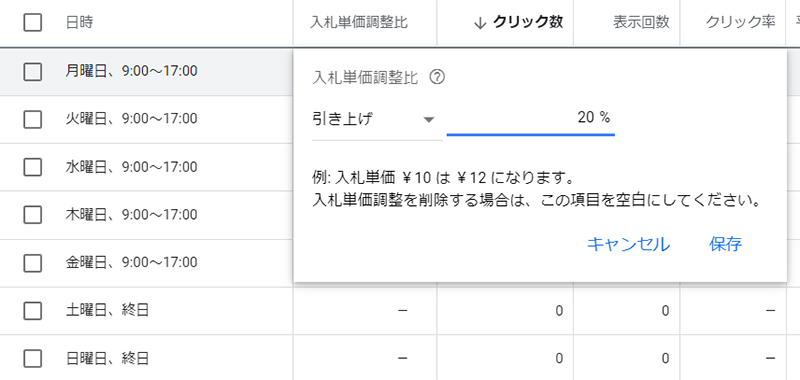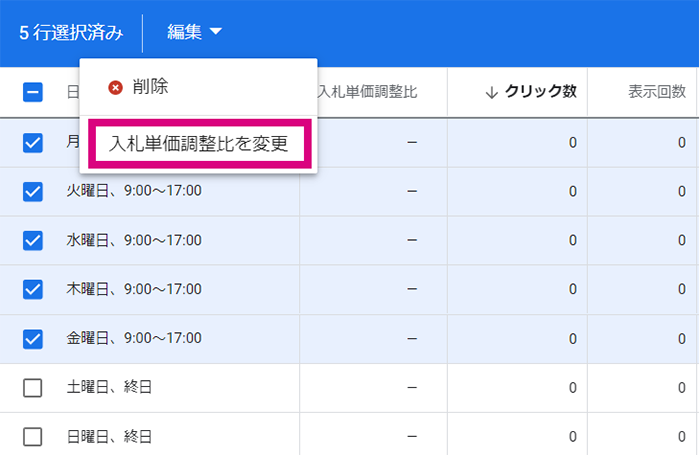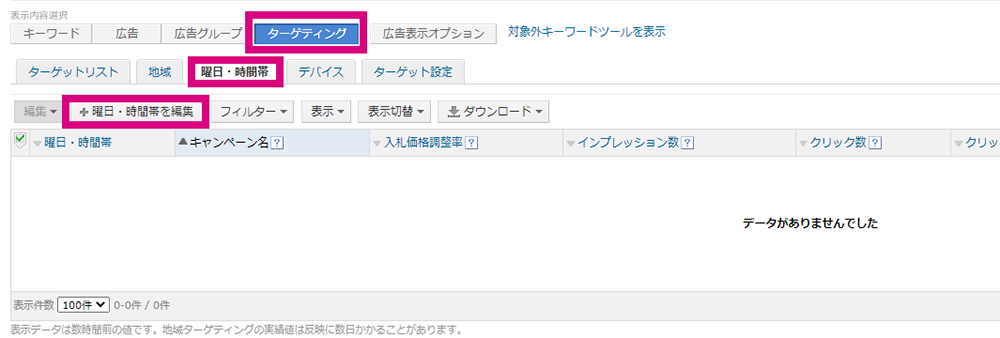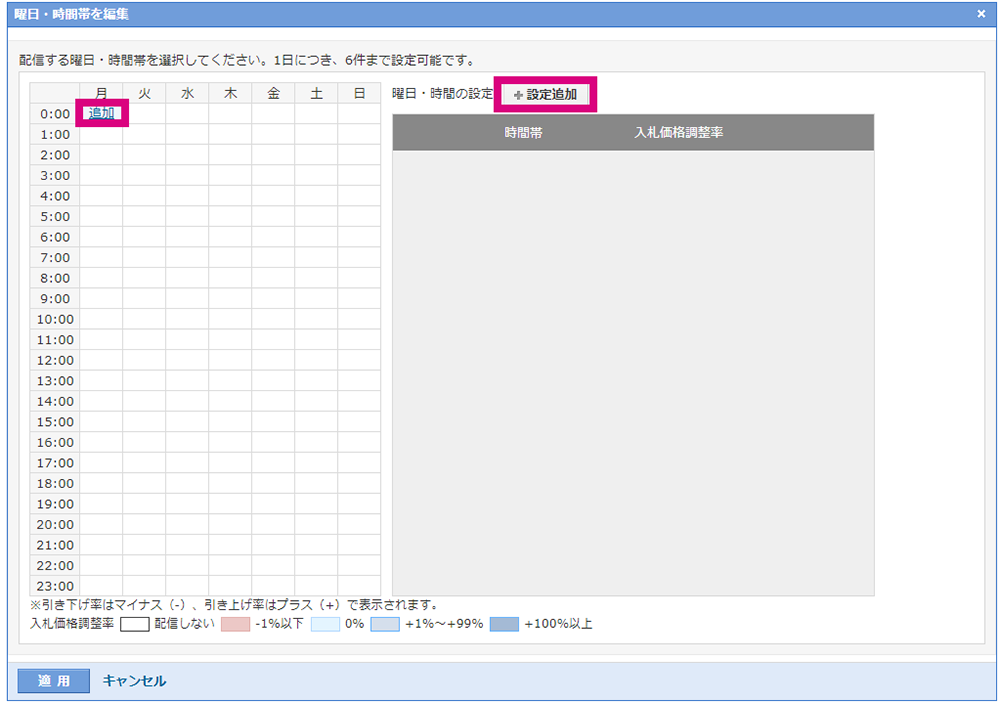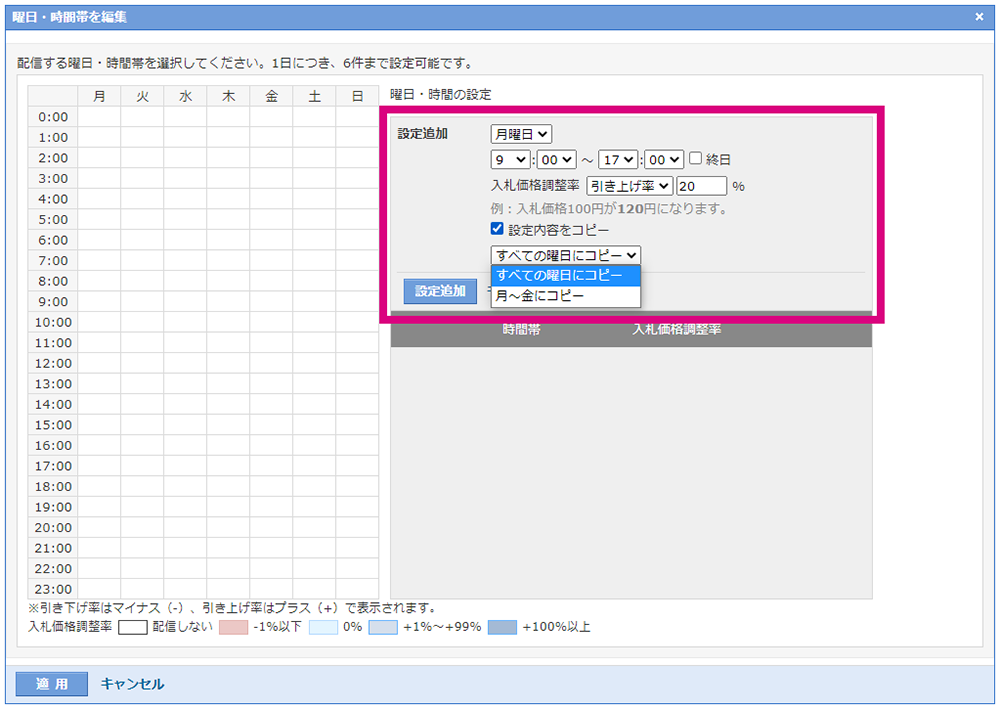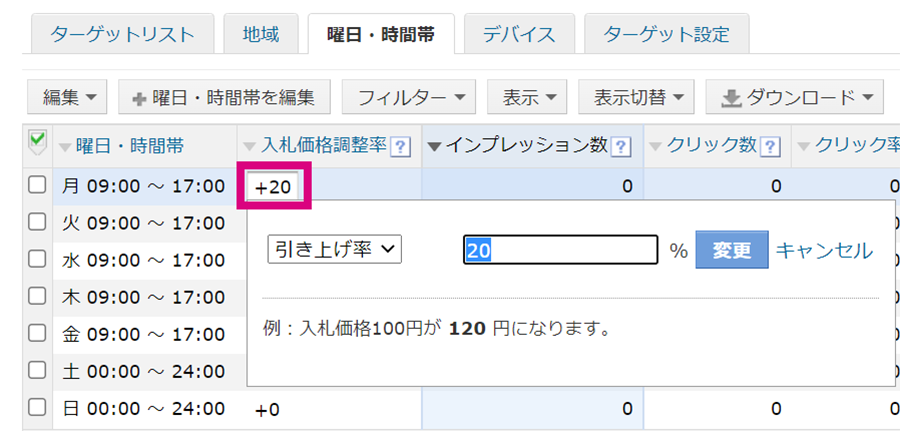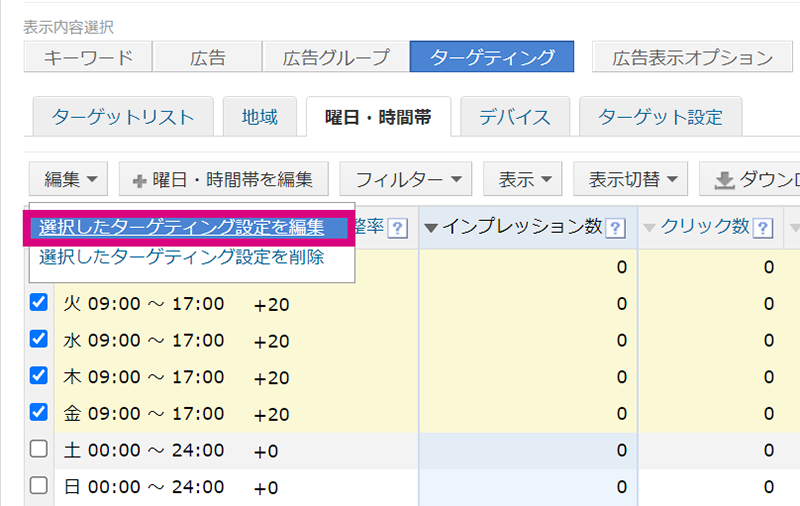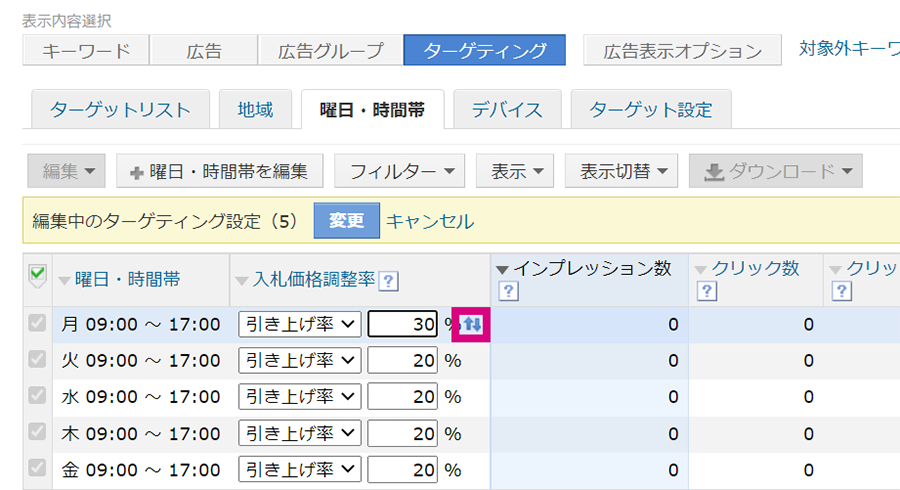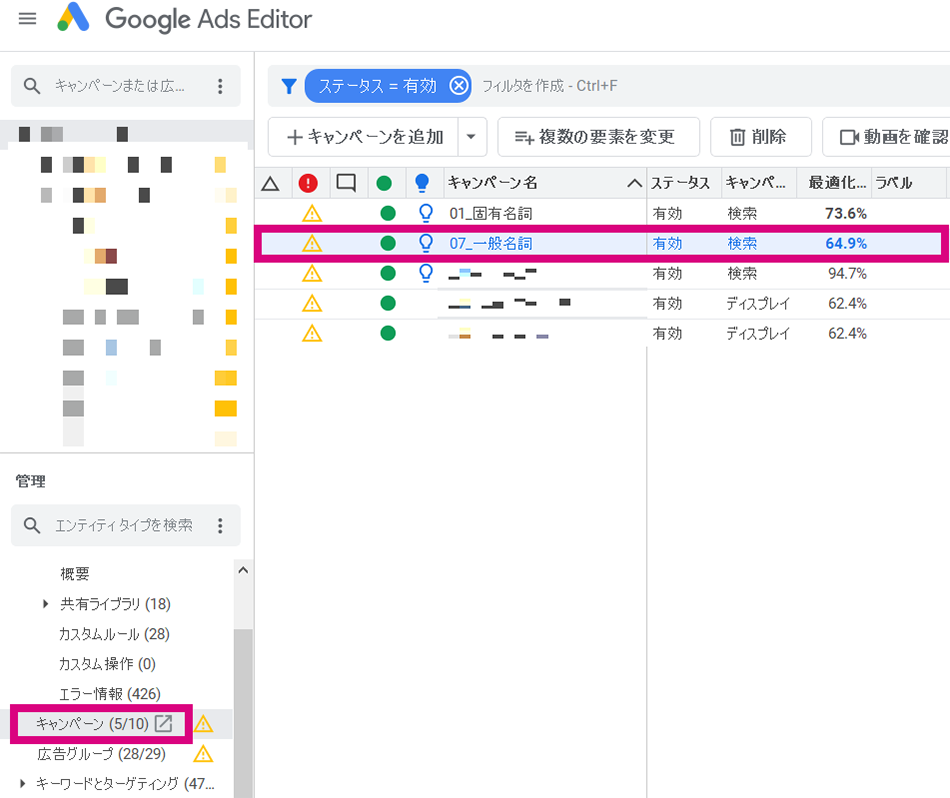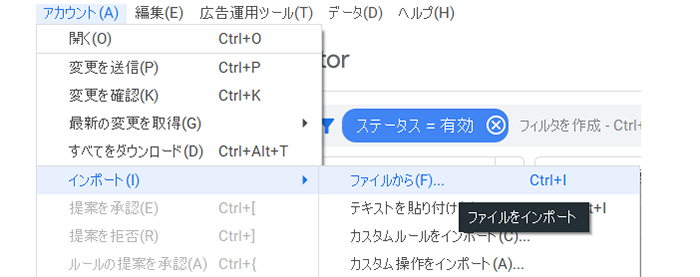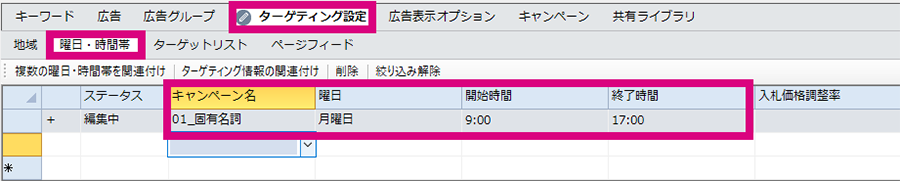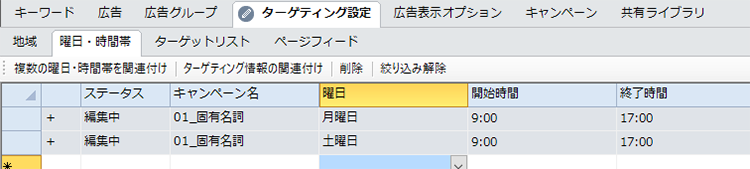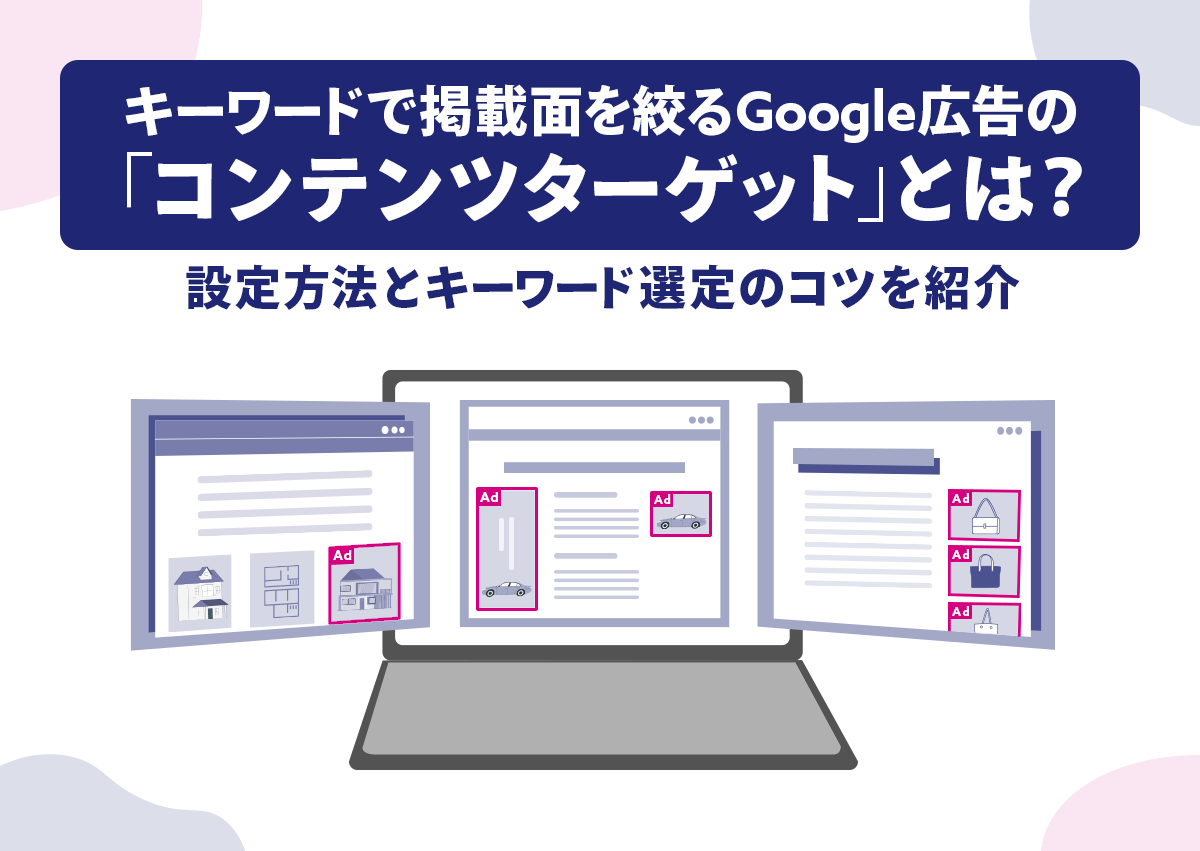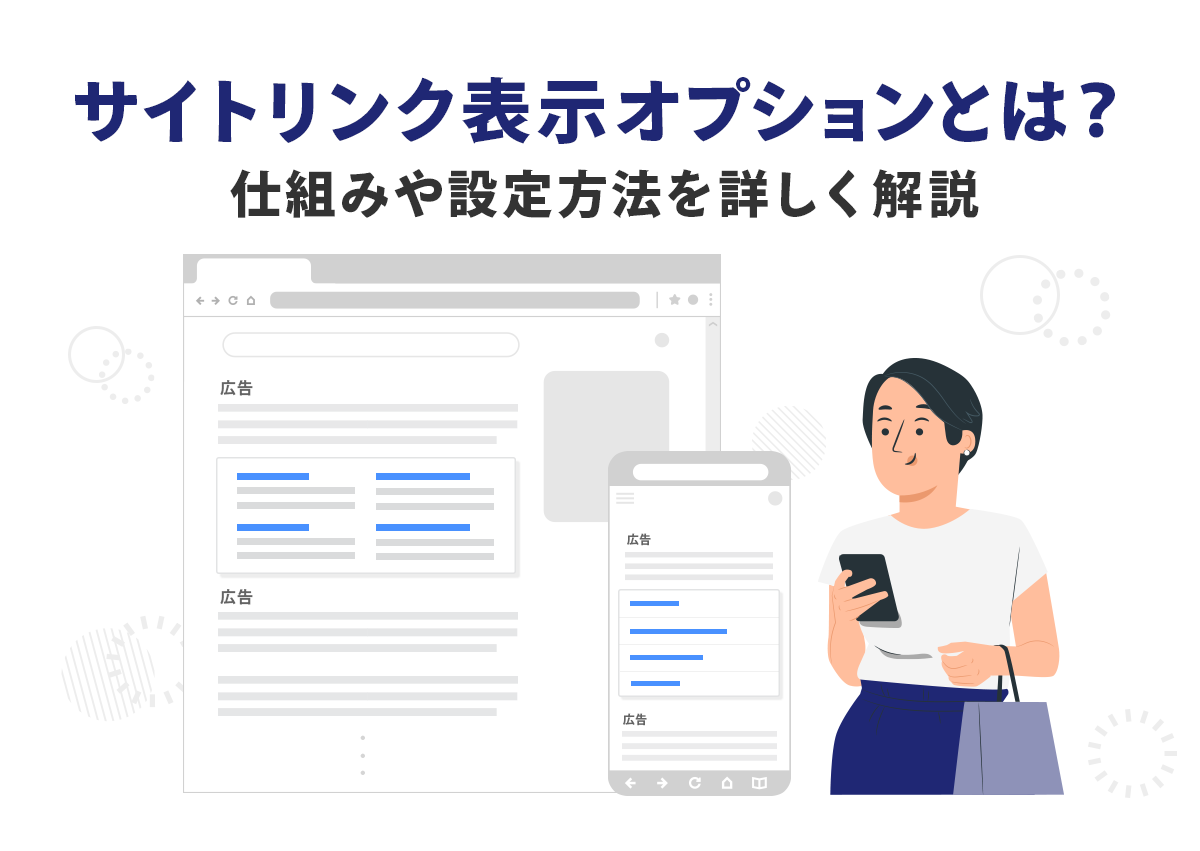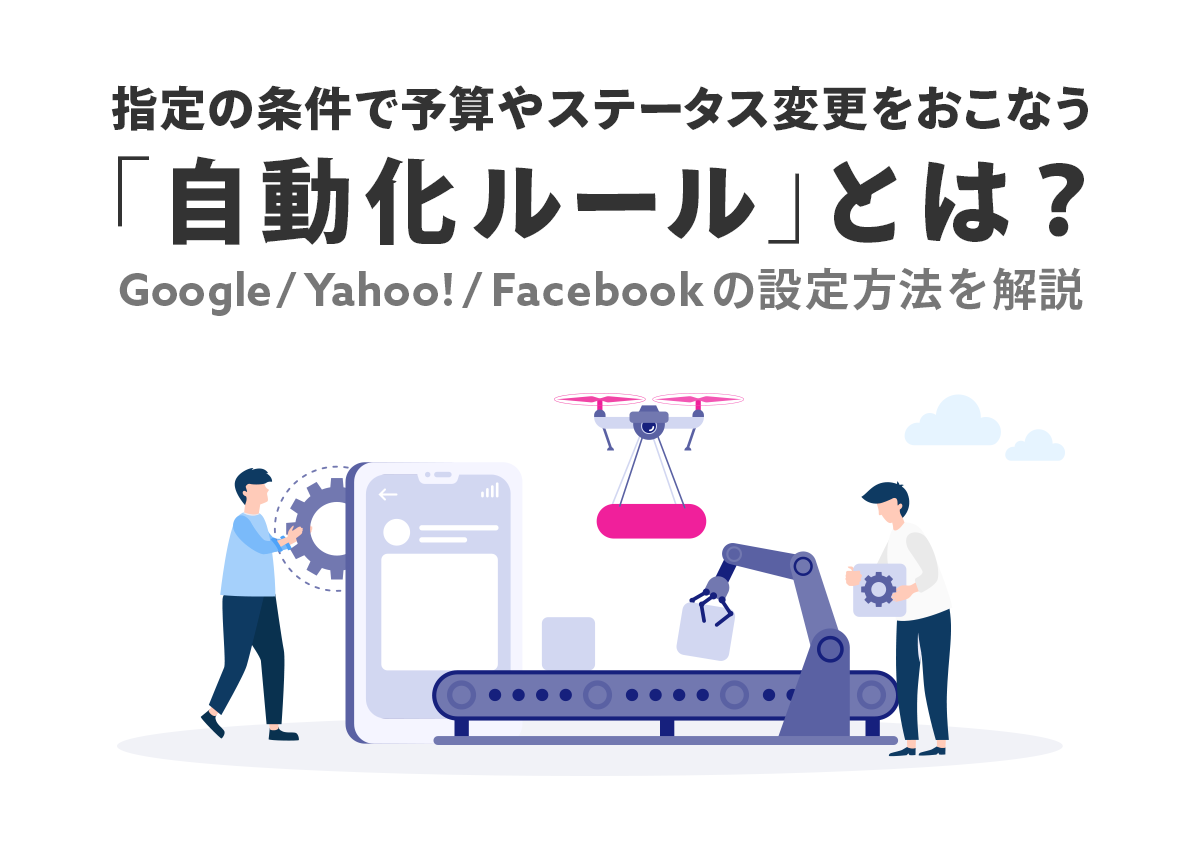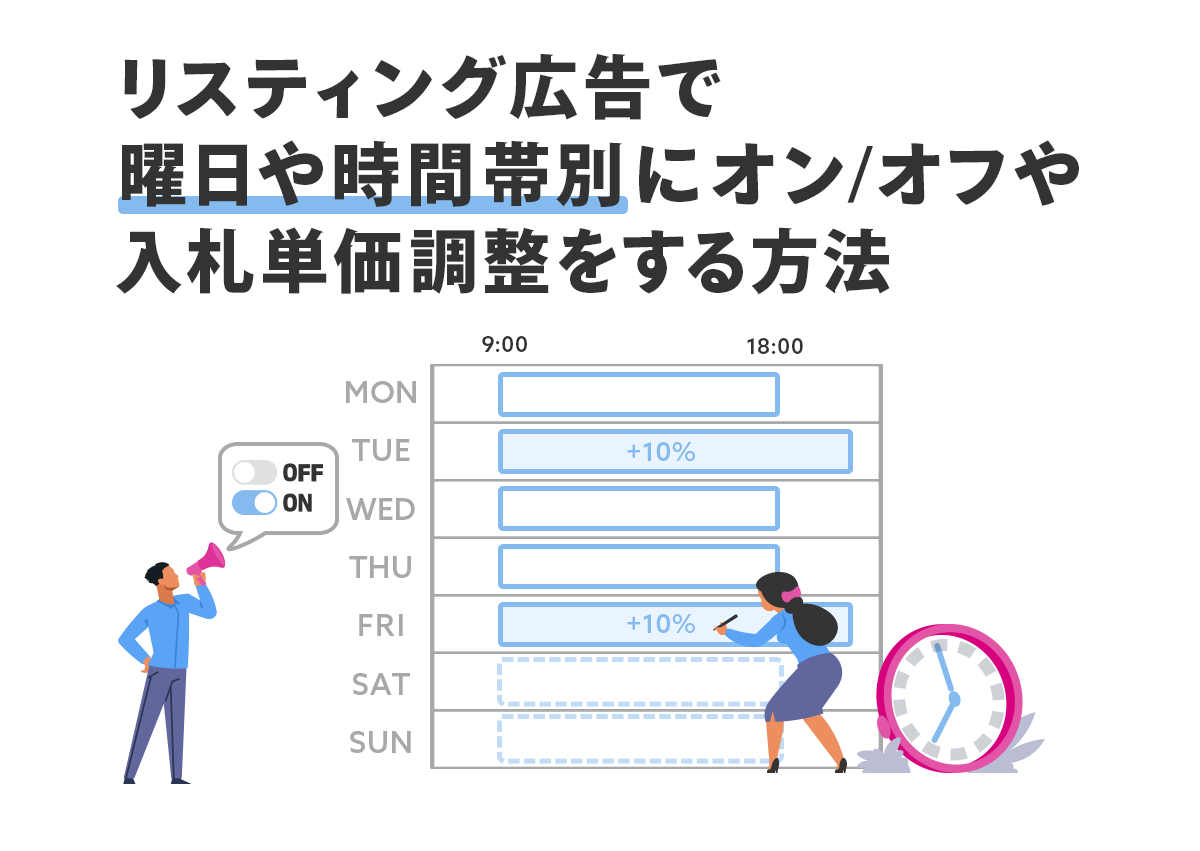
インターネット上の広告は24時間365日常に配信が可能ですが、広告の成果は時間や曜日ごとに一定ではないことがほとんどです。どんなビジネスも、広告が見られやすい時間帯やコンバージョン獲得がしやすい曜日があると思います。
リスティング広告で費用対効果良く成果を上げるには、そのタイミングを見極めて配信することが重要になってきます。
曜日や時間帯を指定して広告を配信できるスケジュール設定の方法は難しくありませんが、細かな制約や広告媒体ごとに異なる点もあります。
そのため今回は、広告運用を始めたばかりの方でも間違うことなく、広告のスケジュール設定ができるようにキャプチャを用いて説明します。
配信する曜日・時間帯を設定できるスケジュール設定とは
スケジュール設定(Google 広告)/曜日・時間帯ターゲティング(Yahoo!広告)は、曜日・時間帯ごとの配信/停止の設定はもちろん、入札の強弱ができる機能です。設定できることを例を交えて詳しく説明します。
- 曜日・時間帯ごとに配信/停止を設定できる
- 時間帯は15分ごとに設定できる
- 入札単価調整も曜日・時間帯ごとに設定できる
曜日・時間帯ごとに配信/停止を設定できる
スケジュール設定では、広告を配信したい曜日または時間帯を指定して広告を配信できます。
たとえば、土日は休業日だからお問い合わせがあっても対応できないという企業の場合、土曜日と日曜日の広告配信を停止して、営業日のみ広告を配信するといったことも可能です。
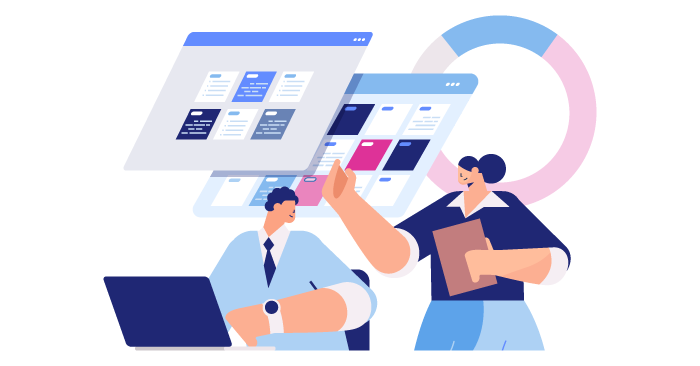
また、営業時間が9:00から17:30であった場合も、その時間帯のみ広告を配信し、それ以外の時間帯は広告を停止することができます。
このようにお問い合わせがあっても対応できない曜日や時間帯に広告を配信しないことで、広告費を無駄にせず、対応できる曜日や時間帯のみに絞って広告配信ができます。
時間帯は15分ごとに設定できる
時間帯の設定は、9:00/9:15/9:30/9:45といったように、15分単位で選択することができます。
そのため15分刻みで連続した時間帯である9:00から9:45という設定はできても、9:00から9:40のような時間帯は設定できません。
入札単価調整も曜日・時間帯ごとに設定できる
さらに広告の配信/停止だけでなく、曜日・時間帯ごとに入札単価の調整も可能です。スケジュール設定をするキャンペーン内のキーワードに設定されている入札単価を、-90%から+900%で比率を調整できます。
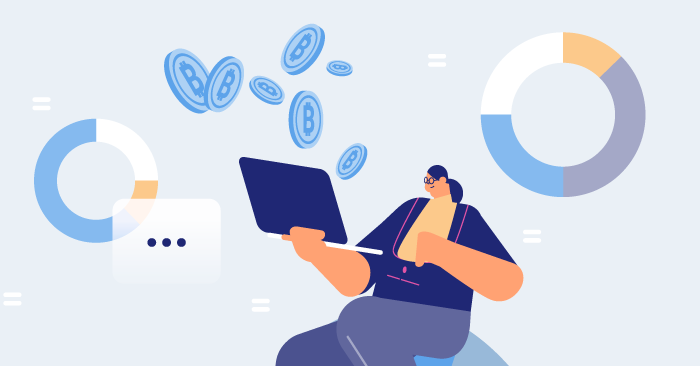
たとえばキーワードの入札単価を100円で設定していて、スケジュール設定で月曜日のみ入札単価を+10%で設定したとします。この場合、月曜日のキーワード入札単価は110円の設定になり、月曜日以外のキーワード入札単価は100円のまま配信されます。
スケジュール設定時の注意点
スケジュール設定に関しては細かな制約や忘れがちな仕様があり、把握していないとミスに繋がる恐れもあります。ここでは設定をするときに注意したい点を紹介していきます。
原則キャンペーン単位でしか設定できない
スケジュール設定はキャンペーンごとに設定ができます。裏を返せば、広告グループや広告ごとに設定することはできないので、曜日・時間帯によって出し分けたい広告がある場合は、キャンペーンを分ける必要があります。
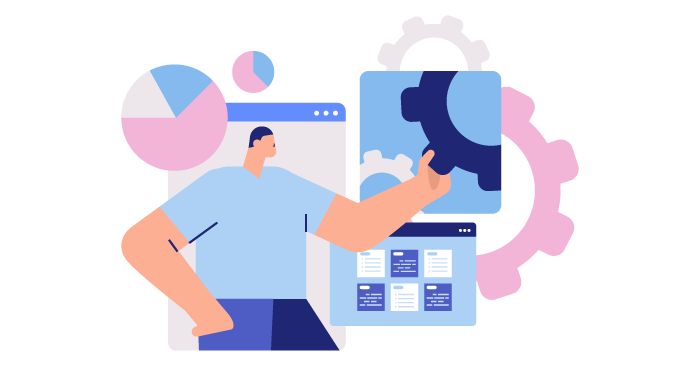
ちなみに Yahoo! ディスプレイ広告ではキャンペーンごとではなく、広告グループごとの設定になります。同じ Yahoo! でも検索広告とディスプレイ広告で設定方法が変わります。
デバイスや地域の入札単価調整が掛け合わされる
入札単価調整の設定は、スケジュール設定以外にも、デバイスと配信ターゲット地域ごとでも設定が可能です。それぞれで設定した入札単価調整は、すべての設定内容を掛け合わせた数値が適用されます。
たとえば、火曜日のスケジュール設定の入札単価調整で+20%に、デバイスの入札単価調整の設定で、スマートフォンの入札単価調整を-5%に設定しているキャンペーンがあるとします。
このキャンペーンはスケジュール設定とデバイスでの入札単価調整が適用されるので、火曜日にスマートフォン向けの配信で入札単価が、+14%(=+20%(1.20) ×-5%(0.95))になります。
スケジュールを設定した曜日・時間帯のみに配信される
Google も Yahoo! も何も設定していないデフォルトの状態では、全曜日・全時間帯に配信されるようになっています。
ただし配信したい、もしくは入札単価調整をしたい曜日・時間帯を設定すると、設定していない曜日・時間帯には配信されなくなります。
そのため、広告を配信したいすべての曜日・時間帯への配信設定をしたうえで、入札単価調整を設定する必要があります。
たとえば、日曜日の配信を強めたいと思い「日曜日+10%」の設定のみをしたとします。このままでは日曜日にしか配信されず、他の曜日の広告は停止してしまいます。
日曜日の配信を強め、他の曜日はそのままの配信にしたいのであれば、日曜日+10%の設定に加え、月曜日から土曜日±0%の設定をしなければいけません。
一部の自動入札ではスケジュールごとの入札単価調整が適用されない
自動入札の場合は入札単価が自動で決まるため、たいていの自動入札ではスケジュールごとの入札単価調整の設定が無効化されてしまいます。
Google 広告、Yahoo! 検索広告ともに、自動入札/自動入札戦略の内「クリック数の最大化」のみ入札単価調整が適用され、それ以外の自動入札では適用されません。
1日の中で設定できるスケジュール設定の件数は6件まで
スケジュール設定は1日の中で最大6件までしか設定できません。たとえば、1日のうち2時、7時、18時からそれぞれ1時間ずつ配信強めたい場合、下記のような設定になるかと思います。
| 時間帯 | 入札単価調整比率 |
|---|---|
| 0時から2時 | 0% |
| 2時から3時 | +10% |
| 3時から7時 | 0% |
| 7時から8時 | +10% |
| 8時から18時 | 0% |
| 18時から19時 | +10% |
| 19時から0時 | 0% |
広告配信を強めたい時間帯は2時、7時、18時の3つだったとしてもその前後の設定もしなければならないため、合計で7件のスケジュール設定をする必要があります。これでは設定可能な最大数の6件を超えてしまいます。
この場合、0時から2時のスケジュール設定をしない(0から2時は広告配信停止する)、1件のスケジュールで2時から8時までを+10%の設定にするなどをして、6件以内のスケジュールに変更しましょう。
設定方法
それでは実際にスケジュール設定をしてみましょう。スケジュール設定は管理画面上で設定できるほか、広告エディターを使用して設定する方法もあります。
数件のキャンペーンのスケジュール設定くらいであれば、管理画面で設定するのが簡単です。しかし、たくさんのキャンペーンのスケジュール設定をする場合は、管理画面でベースとなるもの設定した後にエディターで編集する方が効率的です。
管理画面とエディター、それぞれの設定方法について紹介します。
Google 広告管理画面での設定
スケジュール設定したいキャンペーンを選択して、左側にあるメニューから「広告のスケジュール」を選択します。次に、広告のスケジュール設定画面の「えんぴつマーク」または「広告のスケジュールを編集」をクリックします。
その後、任意でスケジュール設定をする曜日と時間を選びます。曜日は、各曜日の選択肢の他に「月曜日~金曜日」と「土曜日~日曜日」という選択肢があり、平日と土日の設定がしやすいようになっています。時間帯は、15分単位で選択します。
月曜日から金曜日に9:00から17:00まで配信し、土曜日と日曜日に終日配信する設定をした場合、広告のスケジュール設定画面には下記のように表示されます。
入札単価調整を設定する場合は、上記で設定した画面から各スケジュールの入札単価調整比を設定します。入札単価調整をしたい曜日・時間帯の「入札単価調整比」の項目にマウスを合わせるとえんぴつマークが表示されるのでクリックします。
入札単価調整を設定するポップアップが表示されるので、プラスする場合は引き上げ、マイナスする場合は引き下げを選択して、調整したい数値を入力します。
複数のスケジュールに同一の入札単価調整比を設定する場合は、設定したい日時にチェックをつけて、「編集」のタブから「入札単価調整比を変更」をクリックすると、一度に複数のスケジュールの入札単価調整比を設定できます。
Yahoo! 検索広告管理画面での設定
次に Yahoo! 検索広告管理画面での設定方法です。スケジュール設定したいキャンペーンを選択して、表示内容選択のなかの「ターゲティング」を選択します。その後「曜日・時間帯」、「曜日・時間帯を編集」の順にクリックします。
曜日・時間帯の表にマウスを置くと「追加」の文字がでてくるのでそれをクリックするか、左側にある「設定追加」をクリックして設定します。
以下の画面で設定したい曜日・時間帯・入札価格調整率を設定します。Google は曜日・時間帯を設定した後に入札価格調整比を設定しますが、Yahoo! は曜日・時間帯と入札価格調整率を同時に設定できます。
また、「設定内容をコピー」を選択すれば、同じ設定内容をすべての曜日、または月曜日~金曜日を1度にコピーして設定することができます。すべての曜日、または月曜日~金曜日以外の組み合わせでのコピーはできません。
設定した内容は「曜日・時間帯」タブに一覧で表示されます。ここで入札価格調整率の数値をクリックすれば、ここから調整率の編集をすることもできます。
複数のスケジュールにチェックを入れて、「編集」のタブから「選択したターゲティング設定を編集」を選択すれば、複数のスケジュールを1度に設定することができます。
どれか1つのスケジュールを、設定したい内容に変更してから、調整率の右隣にある上下のマークをクリックすると、選択したすべてのスケジュールに同じ設定がコピーされます。
次に広告エディターで設定する方法を紹介します。管理画面よりも複雑なところもあり、エディターの扱いに慣れていない方にはすこしハードルが高いかもしれませんが、複数件のスケジュール設定をしたいときにはエディターの方が便利なこともあるので試してみてください。
Google 広告エディターでの設定方法
Google はエディター上で直接スケジュール設定をすることができません。CSV データを作成し、それをエディターにインポートさせることで設定ができます。
CSV データの作成は、Excel ファイルで一から作成する方法や、既存のデータをダウンロードしてそれをもとに作成することもできます。またインポートの方法も、エディターに直接コピー&ペーストをしたり、CSV ファイルをアップロードしたりする方法があります。
複数のやり方があり、そのすべてを説明するとややこしくなってしまうため、今回は特にスムーズにできる方法を紹介します。
まずはエディターから、スケジュール設定をしたいキャンペーンのデータをコピーします。エディター上でキャンペーンを選択し「Ctrl+C」キーで、選択したキャンペーンに設定されている広告グループやキーワードなどの設定がすべてコピーできます。
Excel の新規ブックを開いて「Ctrl+V」キーでペーストすれば、エディターから Excel に簡単にコピー&ペーストができます。
Excel にコピーしたデータの「Ad Schedule」の項目にスケジュール設定の内容が記載されています。
すでにスケジュール設定がされているキャンペーンには、曜日・時間帯・入札単価調整比が英語で記載されています。スケジュール設定がされていないキャンペーンは「[]」のみが記載されています。
「Ad Schedule」のセルが空白になっている行は、キャンペーン以外の広告グループやキーワードなどの設定を記載しているものになります。
スケジュール設定はキャンペーン単位のみで設定するので、今回のようにスケジュール設定をする場合、キャンペーン以外の情報は不要です。そのため「Ad Schedule」が空白になっている行は、その行ごと削除して問題ありません。
「Ad Schedule」の項目には、すべて半角英数字で「曜日@入札単価調整比[時間帯]」の形式で記入し、スケジュールごとに「()」で囲い、「;」で区切って記入します。
たとえば月曜日の配信を9:00から17:00の間は+10%、それ以外は-20%で配信したい場合は下記のように記入します。
(Monday@80%[00:00-09:00]);(Monday@110%[09:00-17:00]);(Monday@80%[17:00-0:00])
入札価格調整比を設定しない場合は「英語表記の曜日[時間帯]」の形式で入力します。
(Monday[9:00-17:00]);(Tuesday[00:00-24:00])
また、CSV データも管理画面と同様に、配信したい曜日・時間帯のすべてを設定する必要があります。たとえば月曜日は9:00から17:00で配信し、月曜日以外の平日は終日配信、土日は配信を停止したい場合は下記のように設定します。
(Monday[9:00-17:00]);(Tuesday[00:00-24:00]);(Wednesday[00:00-24:00]);(Thursday[00:00-24:00]);(Friday[00:00-24:00])
上記の手順でスケジュール設定を入力したら、Excel ブックを CSV の形式で保存します。エディターのメニューから「アカウント」を選択し、「インポート」、「ファイルから」の順に選択したら、さきほど作成した CSV ファイルをインポートすればエディターに反映することができます。
Yahoo! 広告エディターでの設定方法
Yahoo! のエディターは Google と違い、CSV のアップロードなどすることなくエディター上で設定できます。
メニューから「ターゲティング設定」を選択し、「曜日・時間帯」のタブを選択します。まだスケジュール設定をしていない状態だと項目名だけが表示されます。
まずは「キャンペーン名」のタブからスケジュール設定をしたいキャンペーンを選択しましょう。次に「曜日」、「開始時間」、「終了時間」を設定します。この4つが必須項目になります。
もし入札価格調整をしたい場合は、「入札価格調整率」の項目に数値を入力します。
入札価格調整率をプラスにしたい(引き上げたい)場合は、記号をつけず引き上げたい割合の数値を入力します。+10%で設定したいときは「10」と入力します。
反対に入札価格調整率をマイナスにしたい(引き下げたい)場合は、「-」の記号をつけて引き下げたい割合の数値を入力します。-30%で設定したいときは「-30」と入力します。
また、エディター上でも管理画面と同様に、配信したい曜日・時間帯のすべてを設定する必要があります。
下記のような設定の場合、月曜日と土曜日の9:00から17:00には配信されますが、それ以外の曜日・時間帯には配信されなくなるので注意しましょう。
スケジュール設定を活用して効率良く広告運用をしましょう
もし成果が悪い曜日や時間帯があるからといって広告を停止してしまうと、機会損失になってしまうことも考えられます。
リスティング広告は検索をされてはじめて表示される広告なので、コンバージョン獲得ができない曜日や時間帯があっても、検索されているということは需要があるということだと言えます。成果が悪い曜日や時間帯があるときは、まず入札単価調整の設定で機会損失を防ぎつつ効率良く配信するのが良いでしょう。
また、これまでスケジュール設定をしていない方はあらためて過去の配信結果を分析し、コンバージョン獲得効率の良い曜日や時間帯には入札単価を引き上げ、獲得効率の悪い曜日や時間帯の入札単価の引き下げをしてみましょう。
単に配信/停止の設定をするだけではなく、スケジュール設定をうまく活用して効率良く広告配信をすれば、全体の CPA を下げられるかもしれません。ぜひ今回の記事を参考に設定してみてください。
運用型広告の成果にお悩みなら、1,300社以上の支援実績があるキーマケに相談してみませんか?
- 日々広告を運用している広告運用者がシミュレーションを作成し、商材に合った媒体や配信メニューをご提案します。運用開始後は、東京本社と九州佐賀支社の分業体制により、ミスのない安定した運用とすばやい施策立案・実行を可能としています。
メールアドレスをご登録いただきますと、ブログの更新情報などをお届けいたします。
- 「わかりにくいこと」を「わかりやすく」をモットーに、すべての記事を実際に広告運用に関わるメンバー自身が執筆しています。ぜひ無料のメールマガジンに登録して更新情報を見逃さないようにしてください!
記事を書いた人

編集部
モットーは、分かりにくいを分かりやすく。Web広告の知識に長けた編集陣が、リスティング広告やSNS広告などの運用型広告の最新情報、Webマーケティングのノウハウを分かりやすく解説します。
関連記事
広告アカウント診断(無料)も実施中
私たちの分析力・提案力をお試しいただけます
広告アカウント診断(無料)も実施中
私たちの分析力・提案力をお試しいただけます
-
あなたの広告アカウントを無料診断します
広告アカウント診断 -
詳細なお見積りをご希望の方はこちら
お問い合わせ -
支援事例などをまとめたサービス紹介資料はこちら
サービス資料のダウンロードはこちら